PCの電源ボタンが点滅する原因が気になって検索している方に向け、パソコンの電源が点滅しているのはなぜか、白点滅の意味と状態の目安、青点滅で想定される状態、オレンジ点滅の代表的原因、赤点滅が示すエラーの例、点滅で画面真っ暗の切り分け、点滅で起動しない主な原因までを体系的に整理します。さらに、PCの電源ボタン点滅の対処法として、パソコン電源ボタン点滅しているときどうすればいいか、パソコンの電源が入らないときの対処法は、パソコンの放電のやり方はに関する手順も詳しく解説し、最後にPCの電源ボタン点滅の要点まとめで重要ポイントを振り返ります。
- 電源ボタン点滅が示す状態と色別の意味を理解
- 起動しない・画面真っ暗の原因を段階的に切り分け
- 安全に試せる復旧手順と放電の実施方法を把握
- 公式情報を基にした注意点と相談先の目安を確認
PCの電源ボタンが点滅する原因

- パソコンの電源ボタンが点滅しているのはなぜか
- 白点滅の意味と状態の目安
- 青点滅で想定される状態
- オレンジ点滅の代表的原因
- 赤点滅が示すエラーの例
- 点滅で画面真っ暗の切り分け
- 点滅で起動しない主な原因
パソコンの電源ボタンが点滅しているのはなぜか
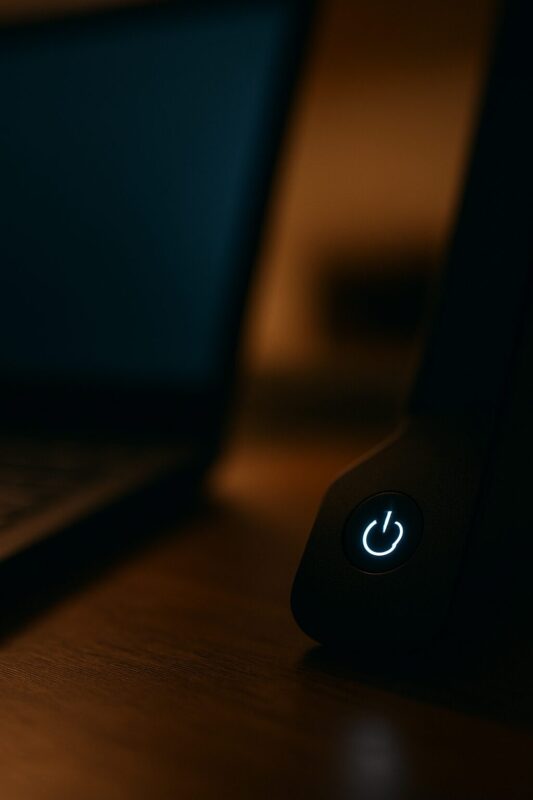
電源ボタンの点滅は、ハードウェアとOSの双方が連携してPCの「現在の電源状態」を伝えるためのインジケーターとして機能します。多くのWindows PCでは、基板上のファームウェア(BIOS/UEFI:ブートやハード制御を司る基本ソフト)とACPI(Advanced Configuration and Power Interface:電源管理の標準規格)が協調し、S0〜S5といった電源状態を管理します。たとえばS3(従来のスリープ)はメモリに作業状態を保持しながら他の多くを停止する省電力モード、S4(休止状態)は作業状態をストレージへ保存して完全に電源を落とすモード、S5は完全シャットダウンに相当します。近年はS0 Low Power Idle(Modern Standby、S0ixとも表記)という、スリープ中もネットワーク応答や高速復帰を可能にする仕組みも普及しており、LEDの点滅パターンや色でこの待機状態を示す実装が増えています(参照:Microsoft Docs)。
点滅の色や周期、回数はメーカーやシリーズによって大きく異なります。スリープを示すシンプルな点滅のほか、診断目的のブリンクコード(例:2回点滅+一時停止+7回点滅など)を採用し、メモリエラー・電源異常・マザーボード障害などをLEDだけで判別させる設計も一般的です。たとえばHPでは白点滅がスリープの合図として説明され、ボタン短押しで復帰できると案内されています(出典:HP サポート)。一方、Dellはデスクトップで黄色(オレンジ)点滅を電源供給やハードウェア異常の手掛かりとし、電源ボタンLEDの色・点滅状態を詳細な表で公開しています(出典:Dell サポート、OptiPlex リファレンス)。
混同が起きやすいのは、電源ボタンLEDと他のインジケーターの見分けです。充電ランプ(オレンジや白の点灯・点滅)やストレージアクセスランプ(円柱アイコンで高速点滅)と電源ボタンLEDが別々に存在する機種も多く、視覚的には「点滅している」ように見えても意味が異なる場合があります。取扱説明書やメーカーのQ&Aに掲載される「各ランプの位置と役割」を確認することで、誤解を避けやすくなります(出典:NEC LAVIE Q&A)。
また、OS側の設定やドライバーの状態がLED挙動に影響することも珍しくありません。電源ボタンの動作(スリープ・休止・シャットダウン)やふたの閉じ動作、USB選択的省電力、ネットワークアダプターの省電力設定、モダンスタンバイの有無などは、復帰のしやすさやLED表示に関わります。たとえば外付けGPUやドッキングステーション経由の外部ディスプレイを使う環境では、スリープ復帰時に映像が出ずボタンだけ点滅という現象が報告されやすく、Windowsの表示先切り替え(Win+P)やディスプレイドライバー更新、ケーブル・ポートの再接続が有効な事例が多いとされています。メーカーは対策としてBIOS更新やグラフィックドライバー更新、Thunderbolt/USB-Cファームウェア更新を案内することがあり、まずは公式の更新情報を確認すると安全です(例:各社のサポートページ)。
省電力時の実測消費電力は機種や構成で幅がありますが、一般的にスリープ(S3)は1W前後、モダンスタンバイではアイドル時でも1〜2W台を示す例が多いとされます。これは内部で定期的な同期やネットワーク待機を行うためで、復帰は高速化する一方、従来のS3より消費が増える傾向があります(参考:Microsoft Modern Standby)。このように、点滅=常に故障とは限らず、設計通りの動作か、診断コードか、他のランプかを切り分けることが第一歩になります。
用語の補足
ACPI(電源管理の標準規格):OSとファームウェアが省電力や復帰を協調制御する仕組み。BIOS/UEFI(基本入出力/統合拡張):ハード初期化と起動制御を担うファームウェア。Modern Standby(S0 Low Power Idle):スリープ中も一部デバイスを動かし、スマホのように高速復帰する設計。ブリンクコード(LED点滅診断):回数や色の組み合わせでエラー種別を伝える仕組み(参照:Microsoft Docs/Dell)。
白点滅の意味と状態の目安

白点滅は多くのメーカーで「スリープ(スタンバイ)」を表すために使われます。HPではスリープ中に電源ボタンが白くゆっくり点滅し、ボタン短押しやキー入力で復帰できると案内しています(出典:HP サポート)。Dellのドキュメントでも白点滅が低電力状態(S1/S3相当)の合図として示されます(出典:Dell OptiPlex リファレンス)。一方で、同じ白でも「点灯固定」は電源オン(稼働中)、「素早い点滅」は診断を意味するなど、点灯/消灯の周期とパターンが意味を変える場合があります。ここを誤解すると、正常なスリープを「故障では?」と誤認しがちです。
白点滅からの復帰がうまくいかないときは、入力デバイスや省電力設定の影響を確認します。Bluetoothマウス・キーボードは、ペアリングの再確立に時間がかかったり、スリープ中に省電力で完全停止して復帰シグナルを送れないケースがあります。USB有線デバイスがあるなら一時的に切り替えて復帰操作を行い、デバイス マネージャーで「このデバイスで、コンピューターのスタンバイ状態を解除できるようにする」を有効にしておくと改善する場合があります(OSやドライバーにより表記は前後します)。
外部ディスプレイを利用している環境では、スリープ復帰時に表示先が外部のままになり、内蔵画面が暗い状態で白点滅だけが続くことがあります。Windows キー+Pで表示先を「PC画面のみ」「複製」「拡張」「セカンドスクリーンのみ」から切り替え、映像が出る組み合わせを確認してください。HDMI/DisplayPortケーブルの抜き差しやポート変更、ドッキングステーションの電源再投入、ディスプレイドライバーの更新も効果的です。メーカーは相性改善版のファームウェアやグラフィックドライバーを公開することが多く、まずは最新化を優先するのが安全とされています(各社サポートページ参照)。
OS側のスリープ挙動も理解しておくと切り分けに役立ちます。Windowsでは、省電力設定で「画面のオフ」と「スリープ」のタイマーを別々に持ちます。たとえば画面は5〜10分で消灯、PC本体は20分でスリープという初期値の組み合わせが多く、白点滅=必ずしも直前の操作で起こしたとは限らない点に注意が必要です(NECも自動スリープをQ&Aで案内、出典:NEC LAVIE)。特にノートPCはふたの開閉でスリープ/休止に移行するため、カバンの中でスリープを継続しバッテリーが減る事例も見られます。必要に応じて「ふたを閉じたときの動作」や「モバイルホットスポット中はスリープしない」などのポリシーを見直すと、意図しない白点滅を減らせます。
復帰に失敗する場合は、USB選択的省電力やPCI Express省電力、高速スタートアップなどの設定を一時的に無効化して挙動を比較する方法があります。Modern Standbyを採用するモデルでは、ストレージやネットワークがスリープ中も一定の活動を続けるため、ドライバーの古さや常駐ソフトの干渉が復帰の遅延・失敗につながることがあります。Windows Updateの適用、OEM配布のドライバーセット導入、ファームウェア更新を段階的に進め、状況の変化をイベントビューアやpowercfg /lastwake(直近の復帰要因を表示)・powercfg -a(利用可能なスリープ状態を表示)で確認すると、原因の特定に近づきます(参照:Microsoft Modern Standby)。
白点滅の基本動作は「省電力待機」を意味するのが一般的です。復帰できないと感じたら、(1)有線デバイスでの復帰操作、(2)表示先切り替え、(3)ドライバー更新と設定見直しの順で、影響範囲を絞り込むと安全かつ効率的です(出典:HP/Dell)。
青点滅で想定される状態

青点滅はメーカーやモデルにより意味付けが分かれる色です。白と同様にスタンバイやスリープを示す機種もあれば、通電中の待機や特定機能の有効化(たとえば一体型PCの画面消灯機能やナイトモード)を表す場合もあります。NECのQ&Aでは、機種により「画面消灯(ナイトモード)」のランプが別に設けられており、これが点滅・点灯すると映像や音声を抑える状態になると説明されています(出典:NEC LAVIE)。このため、青点滅を見たときに最初に確認したいのは、それが本当に電源ボタンLEDなのか、それとも別の機能ランプなのかという識別です。取扱説明書のランプ配置図やアイコンの凡例を参照すると見分けやすくなります。
スタンバイを示す青点滅で復帰に失敗する場合は、白点滅と同様の切り分けが有効です。具体的には、(1)キーボード・マウスの有線接続で復帰、(2)外部ディスプレイの取り外しや表示先切替、(3)周辺機器の全解除(USBメモリや外付けHDD、プリンター、キャプチャデバイスなど)、(4)ドライバーとOS更新の適用、(5)放電(後述)という順番です。特にドック経由の多画面構成や、USBハブに複数機器を連ねる使い方では、スタンバイ復帰のタイミングでバスの再列挙(USB機器の再認識)が発生し、入力・表示のどちらかが間に合わず「ボタンが青点滅のまま」見えることがあります。こうした場合は、ドックを経由せず本体に直結、もしくは接続台数を減らして動作を比較すると切り分けが進みます。
LEDの「点滅速度」もヒントになります。ゆっくりとした間隔(例:1秒間隔で点灯・消灯)がスタンバイ、速い点滅が診断コードという設計は珍しくありません。診断コードであれば、メーカーの表に従って回数と組み合わせ(例:青2回+一時停止+青7回)を読み取り、メモリエラーやBIOSリカバリなど、推奨される対処に進みます。たとえばASUSは、画面が映らない場合の一次切り分けとして「外部機器の取り外し」「ACの抜き差し」「放電」「CMOS/RTCリセット」を案内しており、ここで復帰する例も少なくありません(出典:ASUS サポート)。
一体型PCやノートPCでは、キーボードのファンクションキーで表示設定が切り替わるモデルもあります。青点滅が続き画面が暗いとき、輝度が最小化されていたり、誤って外部出力のみになっていたりする可能性があります。液晶のバックライト故障やケーブル断線の場合でも、外部モニターでは映る・本体では映らないという差が出るため、外部出力による確認は有効です。ディスプレイの不良が疑われる際は、電源は入るが画面が表示されない系のメーカー手順を参照し、バックライトやケーブル、パネルの診断へ進みます(出典例:HP 黒い画面のトラブルシューティング)。
青点滅=即故障ではなく、電源状態と機能ランプの識別、外部出力・入力デバイスの影響、診断コードの可能性を順に確認するのが合理的です。OS・ドライバー・ファームウェアの更新(セキュアブートやTPM、BitLockerの有効/無効が関わる機種もあるため注意)を段階的に適用し、変化の有無をログで追うことが、再発抑制にもつながります。
参考リンク(本文内で参照):Microsoft Docs:System power states/Microsoft:Modern Standby/HP:電源ボタンが白点滅して起動しない/HP:黒い画面のトラブルシューティング/Dell:電源ボタンの色と点滅/Dell:OptiPlex 診断ガイド/NEC LAVIE:電源ランプが点滅する場合/ASUS:画面が映らない場合の対処
オレンジ点滅の代表的原因

オレンジ(琥珀・黄色)点滅は、各社の資料で「注意」「異常」「診断コード」に位置づけられることが多く、電源供給の不足やハードウェアの保護動作を示す合図として設計されている例が目立ちます。Dellのデスクトップでは、点灯・点滅の別と回数の組み合わせで、電源ユニット(PSU)やマザーボード、メモリ、CPUなどの異常を切り分ける表が公開されており、点滅(黄色)=電力は供給されているが内部ハードウェアへ十分に行き渡っていない可能性という説明が示されています(出典:Dell サポート:電源ボタンの色と点滅)。一方、ノートPCではオレンジが「充電中」「バッテリー低下」「充電エラー」を表すバッテリーLEDとして使われることもあるため、電源ボタンLEDなのか、充電ランプなのかをあらためて確認することが重要です(出典:NEC LAVIE Q&A)。
デスクトップでのオレンジ点滅は、PSUやマザーボードの電源管理回路が「安全ではない」と判断した状態を反映することがあります。具体例として、12V・5V・3.3Vの各レール電圧が規定範囲から外れている、PWR_OK(電源の安定合図)が成立しない、過電流・短絡(ショート)検出、CPUやチップセットの温度異常などが考えられます。冷却ファンの停止や異常回転、埃の堆積による冷却不足でも保護動作が働き、点滅が続くケースがあります。内部清掃や吸気口・フィンのほこり除去、ケース内エアフローの見直しは、過熱起因の点滅を減らす現実的な対策です(過熱と安全設計に関する一般的解説:Microsoft Docs)。
ノートPCでは、ACアダプターの容量不足や断線、DCジャック接触不良、バッテリーの劣化・保護状態がオレンジ点滅に関与します。メーカーは容量指定のACアダプター使用を前提としており、ワット数が不足する互換アダプターでは、CPUやGPUの高負荷時に供給が間に合わず、警告や性能制限、充電停止が起きる場合があります。純正アダプターでの再検証、別コンセント・別ケーブルでの切り分けは、初期ステップとして有効です。HPやNECのQ&Aでも、放電や周辺機器の取り外しと並んで、電源周りの確認が案内されています(出典:HP サポート/NEC LAVIE)。
よくある「オレンジ点滅」切り分けの着眼点
| 観点 | 確認ポイント | 参考 |
|---|---|---|
| 電源ユニット | 他系統のコンセントで再現/別電源ケーブル/テーブルタップ回避/PSUファン回転 | Dell |
| バッテリー | 容量・充電サイクル劣化/バッテリーLEDの点滅パターン/バッテリー抜きで挙動確認 | NEC |
| 過熱 | ファン回転/埃/高温環境/ヒートシンクの詰まり | Microsoft |
| 周辺機器 | USB機器の抜去で改善するか(短絡や供給不足の誘発を排除) | ASUS |
同じ「オレンジ」でも、充電LEDと電源ボタンLEDでは意味が異なります。まずランプの役割を識別してください。
電源が不安定な状態での連続強制再起動は、保存中データの破損やストレージの整合性低下につながるおそれがあります。保全優先時は、放電・周辺機器の解除・電源系の確認に絞り、それでも改善しない場合はメーカー診断手順や公式サポートへ進む対応が安全です(出典:HP:黒い画面のトラブルシューティング)。
赤点滅が示すエラーの例

赤点滅(赤ランプ)や赤と白の組み合わせは、ハードウェアエラーの診断コードとして用いられることが多く、電源・メモリ・マザーボード・CPU・GPU・BIOSのいずれかに関する問題が想定されます。HPでは、電源ボタンやCaps Lock/Num Lockの点滅回数・パターンでエラーの種別を示す仕組みを採用するモデルがあり、該当機種では公式の「LED/ビープコード表」を参照して対処を進めることが推奨されています(例:HP サポート、関連:HP BIOS ビープ/LED コード(英語ページの場合あり))。DellやLenovoなど他社でも同様に、「何回点滅して一時停止」を一つの単位として読み取る方法が案内されています(出典:Dell OptiPlex リファレンス)。
赤点滅が出る場面で行われる代表的な一次切り分けは、(1)メモリの再装着・1枚差し検証(スロットやモジュールを入れ替えて起動検証)、(2)周辺機器の全解除(USBや拡張カードを外す)、(3)CMOSクリア・BIOS初期化(手順は機種に依存)、(4)内蔵ストレージの一時取り外し(短絡や異常な電流負荷を排除)、(5)診断ツールの実行(Dell ePSA、HP PC Hardware Diagnosticsなど)です。ASUSは画面が映らない・起動しない場合の対処として、外部機器の取り外しやEC/RTCリセット、CMOSクリア手順を公式FAQで案内しています(出典:ASUS サポート)。
なお、BIOS更新(フラッシュ)は、電源断やファイル不整合があると起動不能のリスクがあります。メーカーが提供する「BIOSリカバリ」機能(HP BIOS Recoveryなど)を備えるモデルもありますが、更新は安定電源・公式手順・中断不可の条件を満たすときのみに行い、更新目的が「不具合改善の該当性が明記されている」場合に絞るのが安全です(出典:HP 黒画面時の案内に含まれるBIOS関連手順)。
赤点滅=即時の致命故障と断定する必要はありません。コード表を確認→再現性のある最小構成で検証→診断ツールのエラーコードを取得という手順を踏むことで、交換すべき部位(メモリ/PSU/マザーボード等)を絞り込めます。保証中の個体では、分解・改造に該当する作業を行う前にメーカーサポートへの相談が推奨されます(出典:各社保証規定・サポートポリシー)。
点滅で画面真っ暗の切り分け

電源ボタンが点滅し続け、画面が真っ暗のまま変化しない現象は、表示系の問題と起動経路の問題が交錯して見えるため、順序立てた切り分けが有効です。まずは「画面の電源が入っているか」「明るさが最小化されていないか」「外部出力に切り替わっていないか」を確認します。Windowsでは Windows+P で表示先を即時切り替えでき、Windows+Ctrl+Shift+B の入力でグラフィックスドライバーの再初期化が行えます(短いビープ音や画面の瞬断が目安)。Microsoftは黒い画面・ブランク画面のトラブルに関する公式手順を公開しており、外部機器の取り外し、セーフモード起動、ドライバーのロールバックなどを段階的に提案しています(出典:Microsoft サポート:黒い画面のトラブルシューティング)。
表示系の切り分けとして、外部モニターを1台だけHDMI/DisplayPortで直結し、ケーブル・ポートを変えて再現するか確認します。本体の液晶にバックライトが点かないケースでは、懐中電灯を斜めから当てて薄く映像が見えるかで、パネルのバックライト断かGPU出力断かの見当がつくことがあります(薄く見えるならバックライト系、何も見えなければ出力側の可能性)。一方、POST(電源投入後の自己診断)まで進んでいない場合は、ビープ音やLEDコードの有無が重要な手がかりになります。HPはCaps/Num Lockの点滅回数、Dellは電源ボタン色の変化やビープで故障箇所を示すため、コード表の照合が有効です(出典:HP/Dell)。
OSまで起動しているが画面だけ黒、というケースでは、ログイン画面が外部に出ている、BitLocker回復キーの入力待ち、高速スタートアップやGPUドライバーの不整合などが絡みます。外付けキーボードで Alt+Tab を押しウィンドウ切り替えが感じられる/サウンドは鳴る、などの反応があるなら、OSは動作している可能性が高く、表示先やドライバーを重点的に見直します。Windows UpdateやGPUドライバー更新の直後に現れた場合は、セーフモードでのドライバー削除・ロールバックが手早い打ち手です(出典:Microsoft)。
段階的な切り分けの推奨順:(A)外部出力確認(Win+P/ケーブル直結)→(B)入力デバイスを有線化→(C)周辺機器の全解除→(D)放電→(E)セーフモード/ドライバー見直し→(F)メーカー診断コードの照合。どの段階で変化が出たかを記録しておくと、後続の判断が速くなります(参照:ASUS/HP)。
点滅で起動しない主な原因

「点滅のまま起動しない」は、電源投入→自己診断→ブートのどこかで停止している状態です。着目したいのは、(1)電源入力と供給、(2)最小構成での起動可否、(3)診断コードやビープ音の有無、(4)設定破損(BIOS/UEFI)の4点です。デスクトップではPSUの異常やオーバーカレント保護、マザーボード上の電源回路(VRM)の保護動作、メモリの接触不良や規格不一致、CPUピンの曲がり、ストレージや拡張カードの短絡などが代表例に挙げられます。ノートPCでは、ACアダプター・DCジャック・バッテリー・電源ボタン基板・フレックスケーブルのいずれかの不良も候補になります。Dellは黄色点滅を含む電源ボタンLEDの状態でPSU/MBの切り分けを案内し、NECは放電やナイトモード解除、周辺機器の取り外しを基本対処として挙げています(出典:Dell/NEC LAVIE)。
最小構成での起動検証は、実務で広く使われる切り分け手法です。デスクトップなら、マザーボード・CPU・メモリ1枚・オンボードGPU(可能なら)・PSUのみにし、ケーススイッチではなくマザーボードの電源ピンを短絡して起動可否を確認します。ここでPOST画面まで進むなら、取り外した部品(拡張カード、追加メモリ、2台目以降のストレージ)に不調がある可能性が浮かびます。ノートPCでは、増設したメモリやSSDを一時的に外し、片側スロットだけ・純正モジュールだけ等で試すと変化が見えることがあります。ASUSのFAQは、内蔵電源制御(EC)や時計回路(RTC)のリセットで復帰する事例に触れており、放電と合わせて初期段階で試すべき手順です(出典:ASUS)。
設定破損の観点では、BIOS/UEFIの既定値読み込み(Load Setup Defaults)、CSM(互換モジュール)やセキュアブートの設定確認、ブート順序の見直しが有効です。USBメモリやDVDが挿さったままでブート順が切り替わり、OSが見つからずに停止するケースもあります。BitLockerを有効化したWindows環境では、ファームウェア設定やストレージ構成が変わった直後に回復キーの入力を求められることがあり、キーが用意できないとログオンできない点にも注意が必要です(回復キーの扱いはMicrosoft公式の案内を参照:Microsoft サポート)。
PSU交換や内部配線の再装着、メモリの差し替えなどは、静電気や誤装着のリスクを伴います。保証期間中・一体型/超薄型筐体・バッテリー内蔵機では、分解が保証規定に抵触する場合があるため、公式サポートの方針に従ってください(出典:各社保証規定、HP)。
「点滅で起動しない」に向き合う基本線は、電源入力の健全性→最小構成→診断コード→設定既定化→ドライバー/ファーム更新の順で範囲を狭めることです。変化点(アップデート・増設・移設・清掃)と発生の前後関係をメモしておくと、原因特定が速くなります。
参考リンク(本文内で参照):Dell:電源ボタンの色と点滅/Dell:OptiPlex 診断ガイド/HP:電源ボタン白点滅の説明/HP:黒い画面のトラブルシューティング/NEC LAVIE:電源ランプ点滅時の対処/ASUS:画面が映らないとき/Microsoft:黒い画面の対処/Microsoft:BitLocker回復キー
PCの電源ボタン点滅の対処法
- 電源ボタンが点滅しているときはどうすればいいか
- パソコンの電源が入らないときの対処法は
- パソコンの放電のやり方は
- PCの電源ボタン点滅の要点まとめ
電源ボタンが点滅しているときはどうすればいいか

点滅は「待機(スリープ)」を示す場合と、「電源・ハードウェアの注意やエラー」を示す場合に大別できます。判断を急いで分解やOSの初期化に進むと、データ破損や保証面の不利益につながるため、軽い確認から順番に、影響の小さい手順で切り分けるのが安全です。以下はメーカー公式の一般的な案内(HP、NEC、Dell、ASUS、Microsoftなど)を整理した実務的な手順です(参照:HP サポート/NEC LAVIE/Dell/ASUS/Microsoft)。
まず行う確認(影響が小さい順)
1)復帰操作:キーボードの任意キー・マウス移動・電源ボタン短押しで復帰を試します。白や青のゆっくり点滅はスリープの合図であることが多く、正常復帰すれば問題は限定的です(参照:HP)。
2)表示先の切り替え:外部出力に切り替わって黒画面に見える場合があります。Windows+Pで表示先を変更、Windows+Ctrl+Shift+Bでグラフィックの再初期化を実施します(参照:Microsoft)。
3)周辺機器の全解除:USBメモリ、外付けHDD、プリンター、ドングル、増設カードなどを外し、最小構成で再起動します。ASUSは画面が映らないときの第一手順として周辺機器の取り外しを案内しています(参照:ASUS)。
4)電源系の点検:テーブルタップを避け壁コンセントへ直差し、ケーブルの差し直し、ACアダプターの型番・容量(W数)確認、別コンセントでの再現確認を行います。オレンジ(黄色)の点滅は電源供給の注意・診断を示すことがあり、PSUやバッテリー、DCジャックの切り分けが有効です(参照:Dell)。
5)放電(ハードリセット):電源オフ→ACや周辺機器を外し、電源ボタンを15〜20秒長押し。ノートは着脱可能ならバッテリーを外して実施します(詳細は後述、参照:NEC)。
変化がない場合の第二段階
6)ドライバー/OSの更新:復帰後に再発する、または黒画面から回復した場合は、グラフィックドライバーの更新やWindows Update適用で安定性が向上することがあります(参照:Microsoft)。
7)LED/ビープコードの照合:赤点滅、赤白交互、Caps/Num Lock点滅などは診断コードである場合が多く、点滅回数+一時停止のパターンを公式表と照合します(参照:HP/Dell)。
8)最小構成での起動検証(デスクトップ):メモリ1枚、オンボードGPU(可能なら)、PSU、システムディスクだけにしてPOSTの有無を確認します。POSTが出れば取り外した部品に不調がある可能性があります。
9)設定の初期化:BIOS/UEFIで「Load Setup Defaults」を読み込み、ブート順を確認します。USBメディアが優先されて停止する事例も珍しくありません。BitLocker環境では回復キーの入力が必要な場合があるため、Microsoftの解説を事前に確認しておきます。
やってはいけないこと:安定しない状態での連続強制再起動、通電中の分解・抜き差し、非純正ファームウェアの適用、根拠のないCMOSクリアやBIOS更新。メーカーは、更新の適用条件や注意事項を明記しています(参照:HP)。
用語メモ
POST(Power-On Self Test):電源投入直後の自己診断。ビープやロゴ表示の前後で止まると原因切り分けが進みます。CSM(Compatibility Support Module):旧式BIOS互換の起動機構。UEFIと切り替えを誤ると起動できない場合があります。
パソコンの電源が入らないときの対処法は
「電源がまったく入らない(無反応)」と「ファンは回るが起動しない」は流れが異なります。前者は商用電源→ACアダプター/PSU→電源ボタン系統→マザーボード一次側を、後者はPOST→ブート→OSの順で点検すると混乱が少なくなります。以下は代表的な症状ごとの切り分け表です。
| 症状 | 想定原因 | 次の手順 |
|---|---|---|
| 無反応(LEDも点かない) | AC断、アダプター不良、PSU保護動作、電源ボタン基板不良 | 壁直差し、別ケーブル/別コンセント、PSU背面スイッチ、ボタン長押し放電 |
| 一瞬点灯して落ちる | 短絡、過電流、PSU容量不足、マザーボードVRM保護 | 周辺機器/追加カードを外す、最小構成、埃清掃、別PSUで検証 |
| ファン回転・画面は真っ黒 | 外部出力切替、GPU/メモリ接触不良、ドライバー不整合 | Win+P切替、メモリ挿し直し、別ケーブル/ポート、セーフモード |
| LEDが規則的に点滅 | 診断コード(電源/メモリ/MB/CPU) | 点滅回数の記録と公式表の照合、該当部位を重点検証 |
無反応からの基本線
まず商用電源の問題(タップ、ブレーカー、延長コードの劣化)を除外し、壁コンセント直結で確認します。ノートは純正アダプターの型番と容量(W)を確認し、別系統のコンセント・別ケーブルで再現するかを見ます。デスクトップはPSU背面スイッチの位置、24ピンATX補助電源やCPU補助電源の抜け、電源ボタンからマザーボードへの配線(フロントパネルコネクタ)の緩みもチェックします。
「一瞬ついて落ちる」からの基本線
短絡(ショート)や過電流保護で遮断されることがあります。周辺機器を全て外し、増設カードや2台目以降のストレージも一時取り外し、最小構成でPSUを保護解除(主電源オフ→放電→再投入)後に再テストします。埃の堆積でVRM周りが過熱する場合もあり、清掃は効果的です(参照:Dell)。
ファンは回るが画面が真っ黒
前パートの「点滅で画面真っ暗の切り分け」を参照し、表示先切替と外部ディスプレイ直結、Windows+Ctrl+Shift+Bでのグラフィック再初期化を試します。復帰したら、グラフィックドライバーとOS更新、Fast Startup(高速スタートアップ)無効化の検証も選択肢です(参照:Microsoft)。
メーカーは、電源・黒画面時の対処でデータ保全を優先することを案内しています。復旧見込みが低い状態での初期化や連続再起動は、ストレージの整合性悪化を招くおそれがあるため、診断コードの取得や最小構成検証までで変化がなければ、公式サポートの診断に切り替える判断も重要です(参照:HP)。
パソコンの放電のやり方は

放電(ハードリセット)は、内部に残った電荷や電源管理回路(EC:Embedded Controller)の状態を初期化し、誤作動や復帰不良を解消する狙いで用いられます。NECは電源ランプ点滅時の対処として放電を案内し、ASUSはEC/RTCリセット、CMOSクリアの手順をFAQに記載しています(参照:NEC LAVIE/ASUS)。
ノートPC(バッテリー着脱可)
1)シャットダウン→ACと周辺機器を外す。
2)バッテリーを取り外す。
3)電源ボタンを15〜20秒長押し。
4)数分待ってからバッテリーとACを戻し、起動を確認します。バッテリーを外したままACのみで起動するかも検証すると、劣化や保護状態の切り分けが進みます。
ノートPC(バッテリー内蔵)
1)シャットダウン→ACと周辺機器を外す。
2)電源ボタンを15〜20秒長押し。
3)数分待ってからAC接続→起動。機種によりキーボードの特定キーと電源ボタンの同時押しでECリセットを受け付けることがあり、メーカーFAQに専用手順が掲載されています(ASUSのEC/RTCリセットなど)。
デスクトップPC
1)シャットダウン→背面のPSUスイッチをオフ→電源ケーブルと周辺機器を外す。
2)電源ボタンを15〜20秒長押し。
3)数分待ってからPSUスイッチをオン→電源ケーブル接続→最小構成で起動確認。ケース前面スイッチの不具合を疑う場合は、マザーボードのPWRピンを一時短絡して起動するかも検証ポイントです。
関連する初期化手順(必要時のみ)
- CMOSクリア:BIOS設定の初期化。ジャンパ操作やボタン電池の一時取り外しで行いますが、メーカー手順に厳密に従う必要があります
- BIOSリカバリ:HPではWindows+Bキー+電源の手順が案内されるモデルがあり、画面表示なしでも復旧を試みる機能があると説明されています(参照:HP)
放電で改善しない場合、同じ操作の反復は効果が薄いことがあります。次は最小構成→診断コード→設定の既定化へ進み、原因の切り分けを優先してください。OS再インストールやBIOS更新は、公式に「該当する不具合の改善」が明示されているときに限定するのが無難です。
PCの電源ボタン点滅の要点まとめ
- 白や青のゆっくり点滅は待機表示の採用が多い
- オレンジや赤の点滅は電源や診断の合図になりやすい
- 色と点滅パターンの意味は機種の公式表で確認する
- 画面が真っ暗でも外部出力や明るさをまず確認する
- Windows+PやCtrl+Shift+Bで表示の復帰を試す
- 周辺機器を外し最小構成で再起動し変化点を記録する
- 電源は壁直差しと別ケーブルで供給系を切り分ける
- 放電は電源ボタン長押し15〜20秒を目安に実施する
- LEDやビープの回数は診断コードとして必ず記録する
- BIOS既定値読込とブート順の見直しで誤起動を排除
- ドライバーとWindows更新で復帰性が改善する場合あり
- 連続強制終了は避けデータ保全を最優先で判断する
- PSUやバッテリーの容量不足や劣化も再発要因になる
- 保証中や一体型は分解前にメーカー方針を要確認
- PCの電源ボタンの点滅は慌てず段階的に対処する











